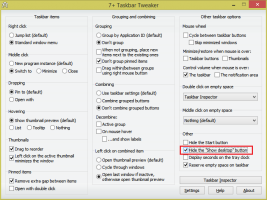Vaalean tai tumman pelipalkin teeman asettaminen Windows 10:ssä
Windows 10:n mukana tulee a Pelipalkin ominaisuus, joka oli osa Xbox-sovellusta. alkaen Creators Update -versio 1703, se on integroitu suoraan käyttöjärjestelmään erillisenä komponenttina, jota ei voi helposti poistaa, joten se on siellä, vaikka poistaisit Xbox-sovelluksen. Viimeaikaisissa Windows 10 -versioissa sovellus saa päivitetyn käyttöliittymän ja useita uusia ominaisuuksia, mukaan lukien vaaleat ja tummat teemat.
Mainos
Kuten aiemmin, ominaisuuden uusi versio perustuu Universal Windows Platform (UWP) -alustaan. Se on jo saatavilla äskettäin julkaistussa Windows 10 -versiossa 17093, joka edustaa tulevaa Redstone 4 -päivitystä. Tältä se näyttää:

Tässä on luettelo muutoksista, jotka ovat saatavilla päivitetyssä pelipalkissa.
- Paljon suurempi koko baari integroinnin kanssa akryyliefekti.
- Pelipalkki tukee nyt vaaleita ja tummia tiloja.


- Sisääntulo- ja lähtöanimaatiot on päivitetty.
- Kääntyvä Xbox Live -avatarkupla on poissa ja korvattu yksinkertaisemmalla Gamertag-lukemalla
- Pikanäppäimet Xbox Live -profiiliisi, Mixer-profiili, tallennuskansio ja asetukset on lisätty
- Kello on lisätty, joka muistuttaa kelloa, joka ilmestyi avattaessa Charms Windows 8:ssa.
- Joitakin lähetysasetuksia on edistetty pelipalkin painikkeiden ja kytkimien vaihtamiseksi (esim. videon tai äänen kaappaaminen).
Näin asetat pelipalkin teemaksi Vaalea tai Tumma.
Vaalean tai tumman pelipalkin teeman asettaminen Windows 10:ssä, tee seuraava.
- Avaa pelipalkki (paina Win + G -näppäimiä).
- Napsauta Asetukset-painiketta, jossa on rataskuvake.

- Alla Teema Valitse joko Vaalea, Tumma tai Nykyinen Windows-teema.
- Teema otetaan käyttöön välittömästi.
Se siitä.